绘制CAD等距线的方法:优化技巧
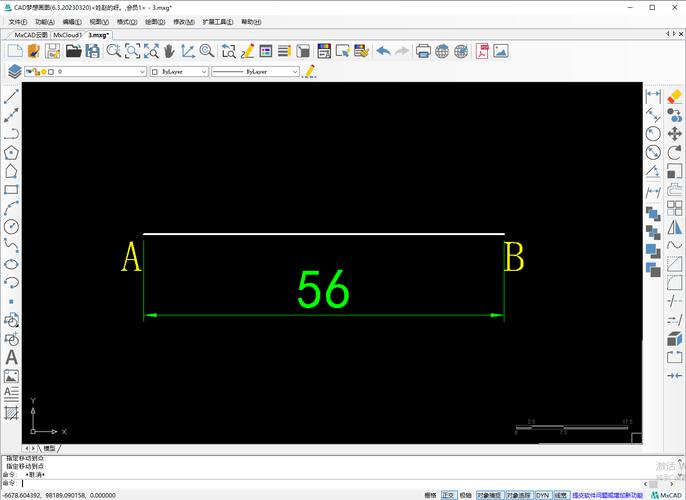
本文将探讨绘制CAD等距线的方法,并提供一些优化技巧,以帮助设计人员提高工作效率和设计质量。在CAD软件中,准确地绘制等距线是实现精确设计的关键步骤之一。通过应用适当的工具和技巧,可以大大简化这一过程。
在讨论**CAD**中**等距线**的绘制方法之前,我们必须了解它们的重要性。等距线通常用于技术图纸和建筑设计中,以确保各部分遵循一致的比例和距离。这在某些复杂项目中尤其重要,因为即使是微小的误差也会导致整个结构的失衡。首先,我们来看一下在**CAD**软件中绘制等距线的基本步骤。一般来说,最常用的软件是AutoCAD,它提供了强大的功能来支持这种操作。在AutoCAD中,您可以使用超级好用的“偏移”命令,这个命令允许您以指定的距离从现有对象创建平行对象。以下是使用该命令的基本步骤:1. 选择“偏移”命令(通常可以通过键入“O”来快捷进入)。2. 输入所需的偏移距离。例如,如果你想创建一条距离原始线5毫米的等距线,那么就输入5。3. 选择要偏移的对象,即你希望创建等距线的原始线或曲线。4. 指定偏移方向。这一步很关键,因为你需要确保新线的位置是正确的。以上四个基本步骤可以帮助你快速完成简单的等距线布局。但为了提高效率,我们可以深入研究一些**优化技巧**来加速这一过程并减少错误。### 优化技巧第一个技巧是利用图层管理功能。通过将不同类型的等距线放置在不同的图层上,你可以更好地组织和编辑你的设计。假设你的项目中有多个不同用途的等距线,例如水管和电缆线,那么分别为它们创建独立的图层不仅能让你的图形更加清晰,还能减少后期编辑时出错的可能性。此外,在绘制等距线时,掌握快捷键的使用也是至关重要的。AutoCAD中的大多数功能都可以通过快捷键来快速访问,这对于需要频繁切换工具的用户非常实用。例如,熟记“偏移”(O)、“复制”(C)、“删除”(E)等快捷键可以节省大量时间。另一个值得注意的**技巧**是使用“动态输入”功能。这项功能允许你在输入偏移距离时快速查看预览,从而立即确认是否设置正确。这不但提高了效率,还能大幅降低出错率。启用动态输入后,每次输入命令时,你都会看到相关信息直接显示在光标附近,从而避免视线在光标和命令行之间频繁移动。除此之外,AutoCAD也提供了一些脚本功能,允许用户编写简单的自动化程序来执行多重偏移操作。这种方法特别在需要多次重复等距线时极其有用。如:在特定距离处生成一系列等距线,只需编写一个小脚本,然后让它自动运算,便可轻松实现。为了进一步优化,监督和验证等距线的精度是非常必要的。一些高级用户建议使用AutoCAD中的测量工具来定期检查偏移结果是否符合设计要求。将建立良好的习惯,比如在每次绘制完一组等距线后都进行校正,可以显著提升整体设计的精准性。最后,一个不起眼却有效的技巧是,通过合理规划图形的**缩放比例**,以确保在屏幕上观察时能够轻松看清细节。这一点对等距线的小规模设计尤为重要,因为较小的偏移如果在缩放错误的情况下很容易被忽略。总之,通过理解和实践这些优化技巧,您必能在CAD中高效、准确地绘制等距线。不仅提升了设计工作的效率,也保证了成品的专业性和可靠性。只要不断尝试和改进,相信任何人都能成为CAD设计方面的专家。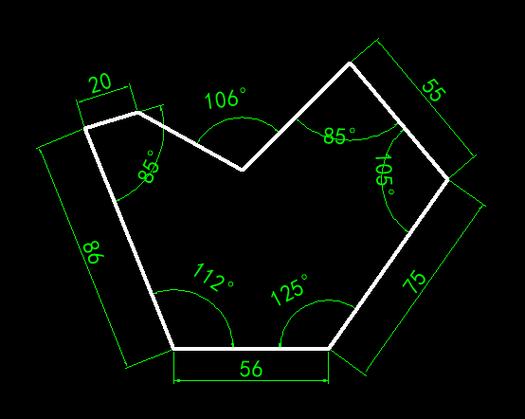
BIM技术是未来的趋势,学习、了解掌握更多BIM前言技术是大势所趋,欢迎更多BIMer加入BIM中文网大家庭(http://www.wanbim.com),一起共同探讨学习BIM技术,了解BIM应用!
相关培训